windows10游戏总是闪退到桌面是什么原因
时间:2021-05-17作者:zhong
在电脑上,相信大家都遇到过再玩游戏的时候,自动闪退的情况,那么windows10游戏总是闪退到桌面是什么原因呢,出现这种问题一般都是系统跟游戏不兼容导致的,解决方法也简单,下面小编给大家分享win10游戏总是闪退到桌面的解决方法。
推荐系统:电脑公司win10系统
解决方法:
1、按下键盘组合键win+R键,在弹出的运行窗口中输gpedit.msc,点击确定。
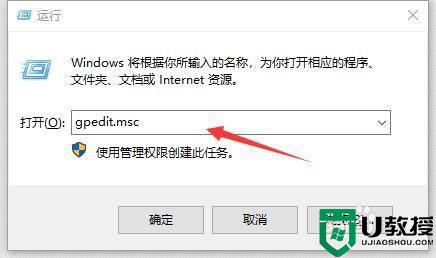
2、依次展开到:计算机配置--管理模板--windows组件,找到应用程序兼容性。
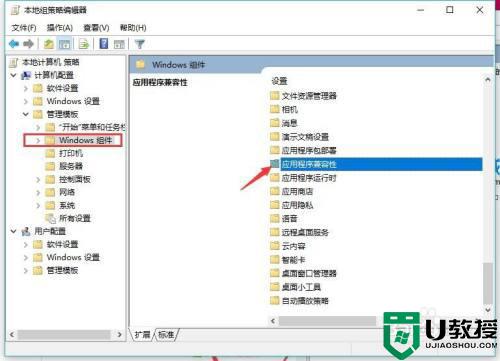
3、双击这个应用程序兼容性文件夹,找到关闭应用程序兼容性引擎,选中后鼠标右键点击,选编辑。
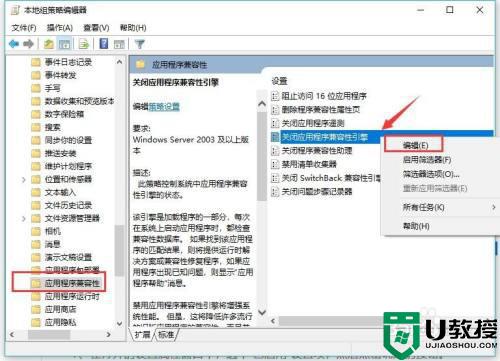
4、在弹出的新窗口中,选择已启用,并点击确定。
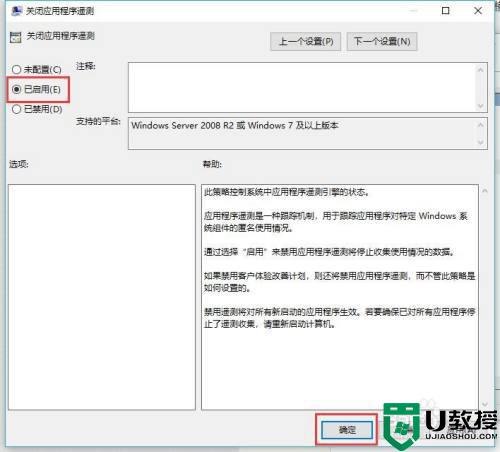
5、在同样的目录下,选中关闭程序兼容性助理,鼠标右键点击选择编辑。
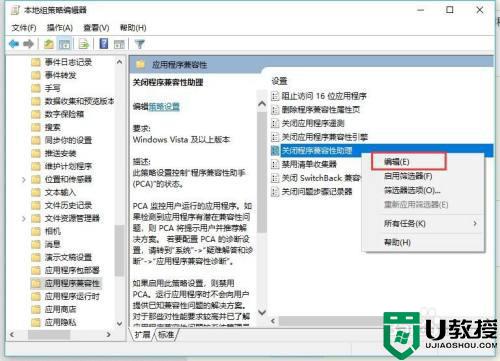
6、同样选择已启用,再点击确定即可。
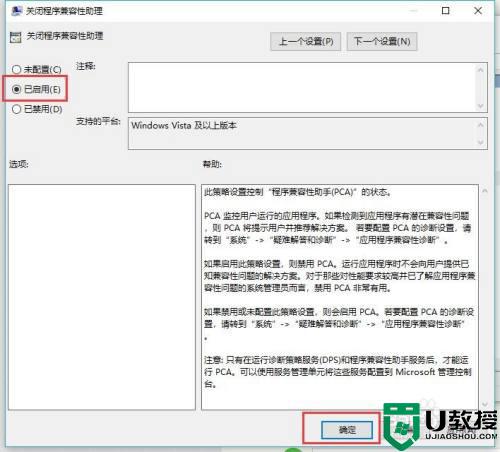
以上就是win10游戏总是闪退到桌面的解决方法,要是遇到了游戏老是闪退的话,可以按上面的方法来进行解决。

